
КАТЕГОРИИ:
Архитектура-(3434)Астрономия-(809)Биология-(7483)Биотехнологии-(1457)Военное дело-(14632)Высокие технологии-(1363)География-(913)Геология-(1438)Государство-(451)Демография-(1065)Дом-(47672)Журналистика и СМИ-(912)Изобретательство-(14524)Иностранные языки-(4268)Информатика-(17799)Искусство-(1338)История-(13644)Компьютеры-(11121)Косметика-(55)Кулинария-(373)Культура-(8427)Лингвистика-(374)Литература-(1642)Маркетинг-(23702)Математика-(16968)Машиностроение-(1700)Медицина-(12668)Менеджмент-(24684)Механика-(15423)Науковедение-(506)Образование-(11852)Охрана труда-(3308)Педагогика-(5571)Полиграфия-(1312)Политика-(7869)Право-(5454)Приборостроение-(1369)Программирование-(2801)Производство-(97182)Промышленность-(8706)Психология-(18388)Религия-(3217)Связь-(10668)Сельское хозяйство-(299)Социология-(6455)Спорт-(42831)Строительство-(4793)Торговля-(5050)Транспорт-(2929)Туризм-(1568)Физика-(3942)Философия-(17015)Финансы-(26596)Химия-(22929)Экология-(12095)Экономика-(9961)Электроника-(8441)Электротехника-(4623)Энергетика-(12629)Юриспруденция-(1492)Ядерная техника-(1748)
Вопросы. Ручки - цветные маркеры особых точек фигуры
|
|
|
|
Краткие итоги
Ключевые термины
Ручки - цветные маркеры особых точек фигуры.
Палитра свойств - диалоговое окно свойств объекта, доступных для редактирования.
Панель инструментов Modify - набор инструментов редактирования.
Mirror - зеркальное отражение исходного объекта.
Array - массив копий исходного объекта.
Калькулятор AutoCAD - встроенный калькулятор, работающий с командной строкой.
Быстрый калькулятор - автономный калькулятор AutoCAD, вызываемый по команде 'qc.
AutoCAD предоставляет достаточно полный набор инструментов для редактирования. Инструменты расположены на ленте, панели и палитре инструментов. Команды редактирования можно также запустить через меню или непосредственно из командной строки. Для проведения расчетов служит встроенный калькулятор.
- Как запустить команду редактирования?
- Как редактировать объекты "ручками"?
- Можно ли редактировать блоки?
- Как нужно выделить ту часть объекта, которую будем растягивать по команде stretch?
- Могут ли фигуры массива (array) перекрывать друг друга?
- Можно ли измерить радиус окружности с помощью калькулятора?
Упражнение "План первого этажа коттеджа"
В упражнении лекции 2 было подготовлено Техническое предложение проекта загородной усадьбы. Был составлен набросок плана усадьбы с двухэтажным коттеджем и постройками. В упражнении лекции 3 был разработан эскиз плана усадьбы для Эскизного проекта.
Если Эскизный проект согласован с Заказчиком, то можно приступить к выполнению Технического проекта. На этом этапе должна быть создана документация по объекту в целом и по отдельным его фрагментам и сборкам. Нужно произвести необходимые расчеты, математическое и натурное моделирование. В Техническом проекте компонуются все чертежи, эскизы, схемы, ведомости, спецификации и сметы расходов. В пояснительной записке приводятся подробные описания представленного материала. Каждому из принятых решений дается аргументированное обоснование.
Следует иметь в виду, что Технический проект должен являться изложением оптимального решения задачи, поставленной в Техническом задании. Иногда в процессе выполнения Технического проекта выявляется необходимость изменения Технического задания. В этом случае выпускают дополнение к нему. Согласование и утверждение дополнения к техническому заданию проводят в том же порядке, который установлен для технических заданий.
Подробная деталировка и непосредственно рабочие чертежи чаще всего составляют следующий этап - "Рабочее проектирование".
В данном упражнении мы вычертим планы первого и второго этажей. Габаритные размеры коттеджа  . Откройте MyFile.dwt. Установите новые лимиты чертежа
. Откройте MyFile.dwt. Установите новые лимиты чертежа  . Подберите стиль текста. Текстовые надписи должны хорошо читаться.
. Подберите стиль текста. Текстовые надписи должны хорошо читаться.
Создайте новые слои и установите цвета и типы линий (рис. 4.18). Имена должны показывать назначение слоя. Не бойтесь большого числа слоев.
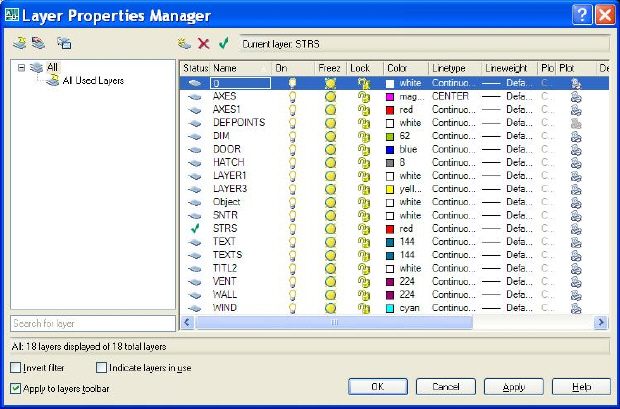
увеличить изображение
Рис. 4.18. Задание отдельных слоев для каждой группы объектов
Постройте план первого этажа коттеджа (рис. 4.19).

увеличить изображение
Рис. 4.19. План первого этажа
Из холла можно попасть во все другие помещения. В левой половине здания расположена кухня-столовая ( ). Она соединена проходом с гостиной (
). Она соединена проходом с гостиной ( ). В обычные дни семья обедает на кухне. Когда собираются гости, стол накрывают в гостиной.
). В обычные дни семья обедает на кухне. Когда собираются гости, стол накрывают в гостиной.
В правой части здания выделены три небольшие комнаты ( ). Их окна обращены на восток. Лестница ведет на второй этаж-мансарду. Под лестницей из холла имеется выход в галерею и далее в хозяйственные постройки.
). Их окна обращены на восток. Лестница ведет на второй этаж-мансарду. Под лестницей из холла имеется выход в галерею и далее в хозяйственные постройки.
Начинайте чертеж с конструкторской сетки. Это система осей тех стен, под которые укладываются ленты фундамента. Вертикальные оси пронумеруйте цифрами. Горизонтальные оси пронумеруйте буквами (рис. 4.20).
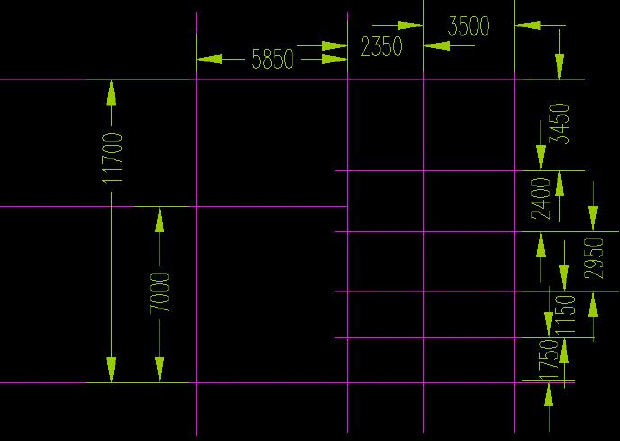
увеличить изображение
Рис. 4.20. Конструкторская сетка плана первого этажа
Далее постройте стены. Их можно строить мультилиниями, а можно просто отрезками. В последнем случае редактирование чертежа значительно облегчается. Наружные стены выполнить брусом сечением  . На внутренние стены можно пустить брус тоньше, сечением
. На внутренние стены можно пустить брус тоньше, сечением  .
.
Посмотрите на рис. 4.21. Там изображена изометрическая проекция первого этажа вместе с фундаментом и подвалом. Фундамент в виде монолитной плиты будет в земле. Перекрытие подвала (потолок подвала или пол первого этажа) должно быть выше уровня поверхности.
Установите далее окна и двери. Пока не детализируйте окна. Пусть это будет просто прямоугольники  . Ширина дверей 1000 мм. Высота дверей 2000 мм. После вставки окон и дверей линии стены подрежьте по команде TRIM.
. Ширина дверей 1000 мм. Высота дверей 2000 мм. После вставки окон и дверей линии стены подрежьте по команде TRIM.
Не забывайте каждый вид изделий размещать на отдельных слоях. Цвета слоев выбирайте так, чтобы они отличались друг от друга на бумаге даже при плохом освещении. Выполните текстовые надписи на помещениях.
Сейчас начертите лишь план помещения. Черчение в трехмерном пространстве описывается в лекции 10.
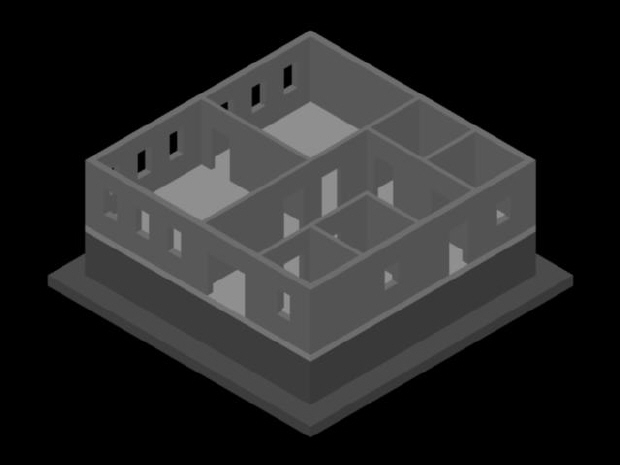
Рис. 4.21. Макет первого этажа коттеджа
Яндекс.ДиректВсе объявления
Лекция 5: Нанесение размеров
A
|
версия для печати
< Тест 4 || Лекция 5: 1234567 || Лекция 6 >
Аннотация: В лекции описывается настройка формата размеров с помощью размерных стилей и технология простановки размеров на чертеже. Как и все остальные операции в программе AutoCAD, размеры наносятся с помощью команд. Запуск команд можно осуществить из командной строки, из панели инструментов или через меню. Приобрести правильные навыки нанесения размеров можно только при выполнении всех упражнений, приведенных в лекции.
Ключевые слова: 3D, ABS, b-spline, CAL, dependency, EDG, face, GUID, hiding, IGS, joint photographic experts group, layer, magenta, Object, paintbrush, RAD, scale factor, tangent, UCS, vectorizer, WCS, x-axis, Zoom, Абсциссой, Базовая точка, вентиль, Габаритные размеры, действительное число, единичный вектор, жизненный цикл проекта, заголовки, извлечение данных, Калькулятор AutoCAD, Лес, маркированный список, натуральный логарифмы, объект, Палитра свойств, Работы, сайт, таблица, узловой, файл, хорда, цели проекта, Чертеж детали, шаблон, экспонента, ярлычок листа
Цель лекции: приобрести навыки работы с командами нанесения размеров.
|
|
|
|
Дата добавления: 2014-01-11; Просмотров: 402; Нарушение авторских прав?; Мы поможем в написании вашей работы!